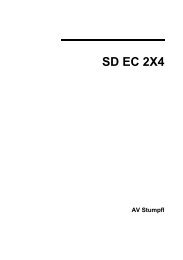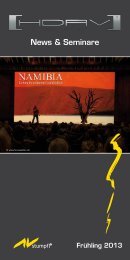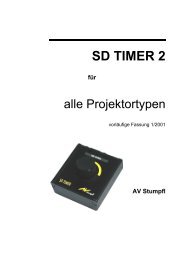Wings Platinum 4 Handbuch - HDAV
Wings Platinum 4 Handbuch - HDAV
Wings Platinum 4 Handbuch - HDAV
Sie wollen auch ein ePaper? Erhöhen Sie die Reichweite Ihrer Titel.
YUMPU macht aus Druck-PDFs automatisch weboptimierte ePaper, die Google liebt.
<strong>Wings</strong> <strong>Platinum</strong> 4 <strong>HDAV</strong><br />
Strukturieren der Inhalte<br />
Der Media-Pool hat links die Kategorien-Struktur. Sie dient zur Verwaltung<br />
von allem, was sich im Media-Pool befindet. In jeder Kategorie können Sie<br />
beliebig viele Ordner und Unterordner erstellen und entsprechend den Inhalten<br />
benennen. Das Erstellen oder Umbenennen solcher Ordner funktioniert<br />
genauso wie im Windows-Explorer. Wenn Sie einen Ordner markieren, wird<br />
sein Inhalt im rechten Teil des Media-Pools sichtbar.<br />
1. Klicken Sie mit der rechten Maustaste auf die Kategorie Bilder und<br />
wählen Sie Neuer Ordner. Benennen Sie den neuen Ordner für eine<br />
Motivgruppe oder ein Thema, z. B. Landschaft, und drücken Sie die<br />
Enter-Taste.<br />
2. Klicken Sie nun mit der rechten Maustaste auf den Ordner Landschaft<br />
und wählen Sie Neuer Ordner, nennen Sie ihn z. B. Küste. Wiederholen<br />
Sie diesen Vorgang und erstellen Sie im Ordner Landschaft einen<br />
weiteren Unterordner, z. B. Wald.<br />
3. In diese Ordner können Sie nun Bilder entsprechender Motive verschieben.<br />
Klicken Sie auf die Kategorie Bilder. Markieren Sie bei gedrückter<br />
Strg-Taste einige Bilder von der Küste, fassen Sie sie mit der<br />
Maus an und verschieben Sie die Bilder in den Ordner Küste. Verfahren<br />
Sie mit anderen Motivgruppen genauso.<br />
4. Wenn Sie nun in der Kategorien-Struktur auf einen der Ordner klicken,<br />
werden die darin enthaltenen Bilder sichtbar.<br />
5. Auf diese Weise können Sie auch die Inhalte anderer Kategorien strukturieren,<br />
z. B. bei Audio nach Pop, Klassik, Geräuschen, Sprache usw.<br />
sortieren.<br />
6. Wenn Sie große Bildmengen in verschiedene Ordner sortieren möchten,<br />
können Sie die gewünschten Ordner in einem eigenen Fenster öffnen.<br />
Klicken Sie dafür mit der rechten Maustaste auf eine Kategorie oder<br />
einen Ordner und wählen Sie In neuem Fenster öffnen.<br />
7. Auch die Inhalte eines Ordners können Sie bei aktivierter Listendarstellung<br />
nach bestimmten Kriterien sortieren. Dafür klicken Sie einfach auf<br />
die Bezeichnung einer beliebigen Spalte, z. B. Name, worauf sich alle<br />
Zeilen nach diesem Kriterium sortieren. Durch nochmaliges Klicken<br />
kehrt sich die Reihenfolge um. Das Sortieren funktioniert mit allen<br />
Spalten auf gleiche Weise.<br />
54